- Unity User Manual (2019.2)
- プラットフォーム開発
- スタンドアロン
- PC、Mac、Linux スタンドアロンのビルド設定
PC、Mac、Linux スタンドアロンのビルド設定
PC、Mac、Linux スタンドアロンのビルド設定は、これらのプラットフォーム用のアプリケーションのビルド処理を設定し、始めるためのオプションが含まれています。これには、開発ビルドだけでなく、最終的なビルドを公開するための設定が含まれます。Build Settings ウィンドウにアクセスするには、File > Build Settings の順に選択します。設定し終えたら、Build をクリックしてビルドを開始するか、Build And Run をクリックしてビルドを作成し、指定したプラットホーム上で実行します。
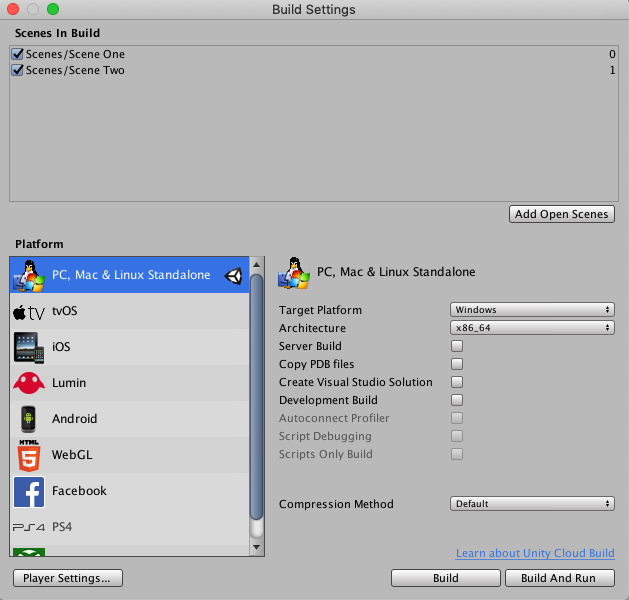
以下の表はビルドに使用できる設定の概要を示しています。これらは、選択するターゲットオペレーティングシステムによって異なります。
| 設定 | 説明 | |
|---|---|---|
| ターゲットプラットフォーム | ||
| Windows | Windows 用のビルド | |
| macOS X (Linux では使用不可) | macOS用にビルド | |
| Linux (Mac では使用不可) | Linux 用のビルド | |
| Architecture | Not available on masOS | |
| x86 | 32 ビット CPU | |
| x86_64 | 64 ビット CPU | |
| x86 + x86_64 (Universal) | Linux 用のすべての CPU デバイス | |
| Server Build | コマンドラインのオプションを全く使わずに、ビジュアル要素なし (ヘッドレス) でサーバー用のプレイヤーをビルドします。これを有効にすると、UNITY_SERVER 定義を持つマネージスクリプトがビルドされます。これにより、アプリケーションにサーバー固有のコードを書くことができます。また、stdin と stdout にアクセスできるようにコンソールアプリケーションとして Windows バージョンにビルドすることもできます。Unity ログはデフォルトで stdout に保存されます。 |
|
| Copy PDB files(Windows only) | この設定を有効にすると、ビルドされたスタンドアロンプレイヤーに Microsoft プログラムデータベース (.pdb) ファイルが含まれます。.PDB ファイルは、アプリケーションをデバッグするために使用するデバッグ情報が含まれています。.pdb ファイルをコピーすると、プレイヤーのサイズが大きくなる可能性があるため、公開を目的としたビルドでは、この設定を無効にする必要があります。この設定はデフォルトでは無効になっています。 | |
| Create Visual Studio Solution(Windows only) | この設定を有効にすると、プロジェクトの Visual Studio Solution ファイルが生成され、Visual Studio で最終的な実行ファイルをビルドできます。 | |
| Development Build | この設定を有効にすると、ビルドにスクリプトデバッグシンボルとプロファイラーが加えられます。この設定を有効にすると、DEVELOPMENT_BUILD スクリプト定義が設定されます。アプリケーションをテストしたい場合は、このオプションを使用してください。 |
|
| Autoconnect profiler | この設定を使うには、Development Build オプションを有効にする必要があります。この設定を有効にすると、Unity プロファイラーは自動的にビルドに接続します。 | |
| Script debugging | この設定を使うには、Development Build オプションを有効にする必要があります。この設定を有効にすると、Unity はスクリプトコードにデバッグシンボルを追加します。 | |
| Scripts Only Build | この設定を使うには、Development Build オプションを有効にする必要があります。この設定を有効にすると、以前に実行したビルドの データファイルを残したまま、アプリケーションのスクリプトのみを再ビルドできます。アプリケーションのコードを変更するだけの場合、スクリプトのビルドのみでイテレーション時間を大幅に改善します。この設定を使用するには、プロジェクト全体を 1 回ビルドする必要があります。 | |
For information on minimum requirements for build targets see documentation on System Requirements.
Copyright © 2020 Unity Technologies. Publication 2019.2